フィッシングなのね [PC・モバイル]
いきなり、「googleユーザーのあなた、おめでとうございます。・・・・」という画面がディスプレイ上に表示された。
「webページからのメッセージ」というダイアログも表示されている。
景品を受け取るためにOKボタンをクリックするように書いてある。
何か怪しいので、ダイアログを閉じて、調べてみると
案の定、フィッシング詐欺だった。
そのまま、閉じてしまうのが良いようである。
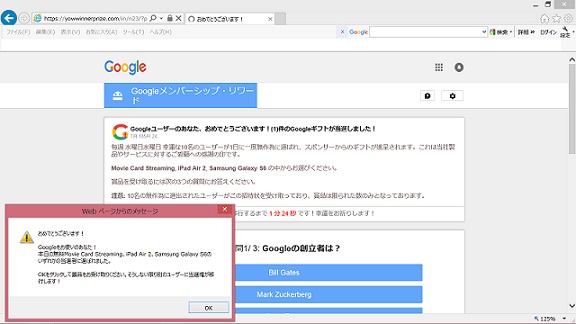
「webページからのメッセージ」というダイアログも表示されている。
景品を受け取るためにOKボタンをクリックするように書いてある。
何か怪しいので、ダイアログを閉じて、調べてみると
案の定、フィッシング詐欺だった。
そのまま、閉じてしまうのが良いようである。
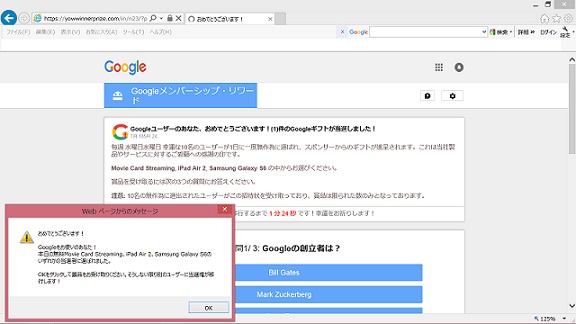
Minecraft キーの押し間違いで操作できなくなる件 [PC・モバイル]
パソコンで、Minecraftを遊んでいる時、間違って「半角/全角」キーや「CapsLock 英数」キーを押してしまい、前後にも右左にも動けなくなることがある。
これは、「半角/全角」キーや「CapsLock 英数」キーを押すことで、IME日本語入力が働いてしまうことで起こる。
間違って押した事にすぐ気づいた場合は、もう一度、「半角/全角」キーか「CapsLock 英数」キーのどちらかのキーを押すことで、「ひらがな」入力から「半角英数」入力に切り替わり、操作できるようになる。
しかし、間違って押した事に気がつかずに、「W」「S」「D」「A」「E」などのキーを押してしまっていると、IME日本語入力は作動したままで、確定待ちという状態(下の図参照)になっているので、もう一度、押すことでは直らない。
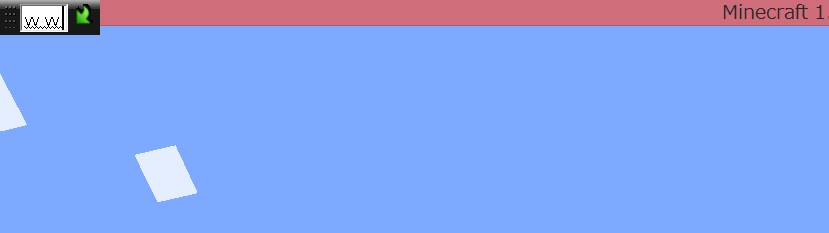
「Backspace」キーを押して、入力した文字を消してから、「半角/全角」キーを押すと操作できるようになる。
全画面表示で、文字入力BOXが見えない場合は、「Backspace」キーを長押しし、「半角/全角」キーを押してから、1回だけ「W」「S」「D」「A」「E」などのキーを押してみる。
まだ、操作できない時は、IME日本語入力になっているので、もう一度「Backspace」キーを押して、「半角/全角」キーを押す。これで操作できるようになる。
これは、パソコンがWindowsで日本語キーボード、日本語入力にMicrosoft IMEを使っている場合で、他の組み合わせの時には、うまくいかないことがあるかもしれない。
これは、「半角/全角」キーや「CapsLock 英数」キーを押すことで、IME日本語入力が働いてしまうことで起こる。
間違って押した事にすぐ気づいた場合は、もう一度、「半角/全角」キーか「CapsLock 英数」キーのどちらかのキーを押すことで、「ひらがな」入力から「半角英数」入力に切り替わり、操作できるようになる。
しかし、間違って押した事に気がつかずに、「W」「S」「D」「A」「E」などのキーを押してしまっていると、IME日本語入力は作動したままで、確定待ちという状態(下の図参照)になっているので、もう一度、押すことでは直らない。
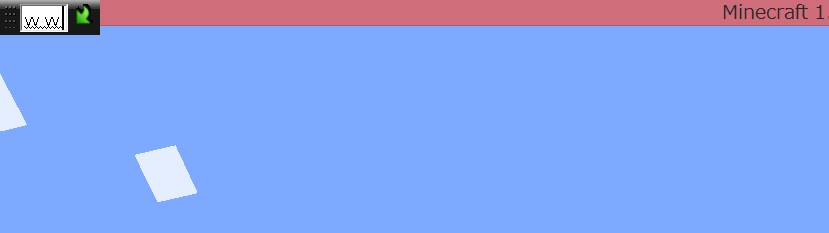
「Backspace」キーを押して、入力した文字を消してから、「半角/全角」キーを押すと操作できるようになる。
全画面表示で、文字入力BOXが見えない場合は、「Backspace」キーを長押しし、「半角/全角」キーを押してから、1回だけ「W」「S」「D」「A」「E」などのキーを押してみる。
まだ、操作できない時は、IME日本語入力になっているので、もう一度「Backspace」キーを押して、「半角/全角」キーを押す。これで操作できるようになる。
これは、パソコンがWindowsで日本語キーボード、日本語入力にMicrosoft IMEを使っている場合で、他の組み合わせの時には、うまくいかないことがあるかもしれない。
DS Lite の修理顛末記 その2 [PC・モバイル]
郵便局から修理品を発送した3日後、
「任天堂株式会社サービスセンター」より、修理品の受付処理をしたことを知らせるメールが届いた。
その翌日、「任天堂株式会社サービスセンター」より、修理品の修理費用を見積りしたという内容のメールが届いた。
メールには、見積もり回答ページのURLが記載されていて、
修理お申し込み番号を入力し、「見積もり確認画面へ」のボタンをクリックすると、
見積もり内容が確認でき、修理の可否を答えるページへ移動するようになっている。
見積もりの回答には、
故障の症状が再現されなかった。
DSソフトの挿入口の端子部が汚れていたので、ソフトの端子部も汚れていると思われるので、
ソフトの端子部を確認して欲しい。
タッチペンが壊れていた。
というようなコメントになっており、修理費用は、
DSソフトの挿入口の端子部交換
タッチペン交換
技術料
消費税込みで、3,700円ほど。
詳しい金額が記載できないのは、メモを取っておくのを忘れたため。
翌日、もう一度修理費用を確認しようと、見積もり回答ページのURLをクリックして、
申し込み番号を入力したが、
「ご回答ありがとうございます。現在、対応中でございます。」のコメントが出て、
金額の確認は出来なかった。
修理見積もりが7,000円を超える場合は連絡と修理依頼票にはしておいたのに、
7,000円以下で連絡が来たのは、故障の症状が再現出来なかったからだろうか?
「修理する」で回答しておいた。
1か月ほど前に、「ニンテンドーDSシリーズ専用クリーナーセット」を購入し、
本体、ソフト共に端子部分の掃除をしたけど、効果がなかったから修理に出したんだけどね。
「修理する」の回答をしてから5日後、
任天堂株式会社サービスセンターより、
修理が終わり、発送した旨のメールが届いた。
日本郵便の伝票番号と正式な修理費用が記載されていた。
税込3,605円だった。
翌日、日本郵便の配達員の方から電話があり、
代金引換便を届けるとのこと。
お金を用意して待つ。
こうして、汚れていたDS liteはピカピカになって帰って来た。

「任天堂株式会社サービスセンター」より、修理品の受付処理をしたことを知らせるメールが届いた。
その翌日、「任天堂株式会社サービスセンター」より、修理品の修理費用を見積りしたという内容のメールが届いた。
メールには、見積もり回答ページのURLが記載されていて、
修理お申し込み番号を入力し、「見積もり確認画面へ」のボタンをクリックすると、
見積もり内容が確認でき、修理の可否を答えるページへ移動するようになっている。
見積もりの回答には、
故障の症状が再現されなかった。
DSソフトの挿入口の端子部が汚れていたので、ソフトの端子部も汚れていると思われるので、
ソフトの端子部を確認して欲しい。
タッチペンが壊れていた。
というようなコメントになっており、修理費用は、
DSソフトの挿入口の端子部交換
タッチペン交換
技術料
消費税込みで、3,700円ほど。
詳しい金額が記載できないのは、メモを取っておくのを忘れたため。
翌日、もう一度修理費用を確認しようと、見積もり回答ページのURLをクリックして、
申し込み番号を入力したが、
「ご回答ありがとうございます。現在、対応中でございます。」のコメントが出て、
金額の確認は出来なかった。
修理見積もりが7,000円を超える場合は連絡と修理依頼票にはしておいたのに、
7,000円以下で連絡が来たのは、故障の症状が再現出来なかったからだろうか?
「修理する」で回答しておいた。
1か月ほど前に、「ニンテンドーDSシリーズ専用クリーナーセット」を購入し、
本体、ソフト共に端子部分の掃除をしたけど、効果がなかったから修理に出したんだけどね。
「修理する」の回答をしてから5日後、
任天堂株式会社サービスセンターより、
修理が終わり、発送した旨のメールが届いた。
日本郵便の伝票番号と正式な修理費用が記載されていた。
税込3,605円だった。
翌日、日本郵便の配達員の方から電話があり、
代金引換便を届けるとのこと。
お金を用意して待つ。
こうして、汚れていたDS liteはピカピカになって帰って来た。

DS Lite の修理顛末記 その1 [PC・モバイル]
2007年に購入したDS Lite。
最近は、小学生の子供たち(この子たちは自分の3DSを持っている)が使っていたのだが、
プレイ中に動かなくなったり、電源は入るのに画面が真っ暗のままだったりと不調となった。
症状は、
カセットを入れないで、電源を入れても画面が表示されない。
DSメニューが表示されても、本体の設定を変更している途中で動かなくなる。
ゲームが起動して遊んでいると、急に一切のボタン操作が出来なくなる。
など。
任天堂では、まだ DS Lite の修理を受け付けているので、一度修理してみることにした。
任天堂のHPに「オンライン修理依頼」のページがある。
クリックすると、確認事項や修理依頼から受け取りまでの流れなどが説明してあり、
確認事項の項目の中にある「修理の参考価格」を読み、
修理価格を7,000円ほどと見当をつけた。
「確認して手続きをすすめる」というボタンがあるので、
クリックするとメールアドレスを入力して送信するページに移る。
メールアドレスを送信すると、
そのアドレスに「任天堂サービスセンター」から専用URLが記載されたメールが送られてきた。
そのURLをクリックして、住所、名前、DS Liteの製造番号、保証書の有無、故障の症状などを入力した。
このURLは有効期間が3日間で、その間に手配しないと再度申し込みしないといけない。
このURLに必要事項を入力し、送信すると「修理お申込み番号」が発番された。
「修理申し込みを受け付けたので、修理品を発送してください。」という内容のメールが来て、
「修理お申込み番号」はそこにも記載されている。
URLで入力した内容は、「修理依頼票」として印刷するようになっていた。
修理品と同送した方がよいようなので、印刷した。
修理品の発送は、「ニンテンドーDSシリーズ専用修理品発送キット」を利用することにした。
申し込み受付のメールが届いた2日後、
「ニンテンドーDSシリーズ専用修理品発送キット」がゆうメールで届いた。

キットの中には、段ボール箱、本体やACアダプタ・ソフト・充電台それぞれを入れるプチプチで出来た袋、段ボール箱の組み立て方等を書いた説明書、印刷済みの送り状、「こわれもの」のシールが入っていた。
さっそく、箱を組み立て送る準備


ゆうパックなので、郵便局へ持っていき、送料を払い発送完了。
その2へ続く
最近は、小学生の子供たち(この子たちは自分の3DSを持っている)が使っていたのだが、
プレイ中に動かなくなったり、電源は入るのに画面が真っ暗のままだったりと不調となった。
症状は、
カセットを入れないで、電源を入れても画面が表示されない。
DSメニューが表示されても、本体の設定を変更している途中で動かなくなる。
ゲームが起動して遊んでいると、急に一切のボタン操作が出来なくなる。
など。
任天堂では、まだ DS Lite の修理を受け付けているので、一度修理してみることにした。
任天堂のHPに「オンライン修理依頼」のページがある。
クリックすると、確認事項や修理依頼から受け取りまでの流れなどが説明してあり、
確認事項の項目の中にある「修理の参考価格」を読み、
修理価格を7,000円ほどと見当をつけた。
「確認して手続きをすすめる」というボタンがあるので、
クリックするとメールアドレスを入力して送信するページに移る。
メールアドレスを送信すると、
そのアドレスに「任天堂サービスセンター」から専用URLが記載されたメールが送られてきた。
そのURLをクリックして、住所、名前、DS Liteの製造番号、保証書の有無、故障の症状などを入力した。
このURLは有効期間が3日間で、その間に手配しないと再度申し込みしないといけない。
このURLに必要事項を入力し、送信すると「修理お申込み番号」が発番された。
「修理申し込みを受け付けたので、修理品を発送してください。」という内容のメールが来て、
「修理お申込み番号」はそこにも記載されている。
URLで入力した内容は、「修理依頼票」として印刷するようになっていた。
修理品と同送した方がよいようなので、印刷した。
修理品の発送は、「ニンテンドーDSシリーズ専用修理品発送キット」を利用することにした。
申し込み受付のメールが届いた2日後、
「ニンテンドーDSシリーズ専用修理品発送キット」がゆうメールで届いた。
キットの中には、段ボール箱、本体やACアダプタ・ソフト・充電台それぞれを入れるプチプチで出来た袋、段ボール箱の組み立て方等を書いた説明書、印刷済みの送り状、「こわれもの」のシールが入っていた。
さっそく、箱を組み立て送る準備
ゆうパックなので、郵便局へ持っていき、送料を払い発送完了。
その2へ続く
iTunesの警告とDVDドライブ未検出 [PC・モバイル]
iTunesを立ち上げると、
「警告!
iTunes ドライバが CD や DVD のインポートおよび作成に使用するレジストリ設定が見つかりません。
この問題は、ほかの CD 作成ソフトウェアをインストールした場合に発生します。
iTunes を再インストールしてください。」
というメッセージが出るようになった。
iTunesを再インストールしても状況は変わらなかった。
で、いろいろ検索してみると
アップルのサポートに修正の方法が掲載されていた。
http://support.apple.com/kb/TS3299?viewlocale=ja_JP
レジストリに手を加える必要があるらしい。
掲載されている手順どおり修正を行うと、警告は出なくなった。
と安心していたら、
今度は RoxioのソフトがDVDドライブを検出しなくなっていた。
リカバリーディスクからソフトの再インストールが出来るかと思って調べてみたが、
単体ソフトの再インストールは出来ないことが判明。
どうやら、パソコンを工場出荷時に戻すしか、再度そのソフトをインストールする手立てがないらしい。
といって、素直にOSの再インストールを行うわけがなく、
検索を続けていると、
Roxioのフォーラムにたどり着き、
そこに英語のフォーラムに書かれているが、あるパッチをあてると修正できるようだと書かれていた。
http://forums.roxio.jp/lofiversion/index.php/t389.html
自己責任において、pxengine3_00_58a.zipをダウンロードして、実行してみた。
ちゃんと、DVDドライブを検出するようになった。
やれやれ。
「警告!
iTunes ドライバが CD や DVD のインポートおよび作成に使用するレジストリ設定が見つかりません。
この問題は、ほかの CD 作成ソフトウェアをインストールした場合に発生します。
iTunes を再インストールしてください。」
というメッセージが出るようになった。
iTunesを再インストールしても状況は変わらなかった。
で、いろいろ検索してみると
アップルのサポートに修正の方法が掲載されていた。
http://support.apple.com/kb/TS3299?viewlocale=ja_JP
レジストリに手を加える必要があるらしい。
掲載されている手順どおり修正を行うと、警告は出なくなった。
と安心していたら、
今度は RoxioのソフトがDVDドライブを検出しなくなっていた。
リカバリーディスクからソフトの再インストールが出来るかと思って調べてみたが、
単体ソフトの再インストールは出来ないことが判明。
どうやら、パソコンを工場出荷時に戻すしか、再度そのソフトをインストールする手立てがないらしい。
といって、素直にOSの再インストールを行うわけがなく、
検索を続けていると、
Roxioのフォーラムにたどり着き、
そこに英語のフォーラムに書かれているが、あるパッチをあてると修正できるようだと書かれていた。
http://forums.roxio.jp/lofiversion/index.php/t389.html
自己責任において、pxengine3_00_58a.zipをダウンロードして、実行してみた。
ちゃんと、DVDドライブを検出するようになった。
やれやれ。
パソコンでDVDが再生できない [PC・モバイル]
友人が「Inter Actual Player 2.0」で、DVDが再生できなくなったと連絡してきた。
なんてメッセージ出るの?と尋ねると
「正当なDVDデコーダが見つかりませんでした。
デコーダをもう一度インストールしてください。」
System Profiler に
Decoder Name が 「OmgMP4Decoder2.ax」と書いてある。
と言うので、「OmgMP4Decoder2.ax」をインストールすればいいと思い、
メールでデコーダを添付し、保存するように指示してみたが、うまくいかない。
「Inter Actual Player 2.0 デコーダエラー」とググってみると、
「Inter Actual Player 2.0」は何かとトラブルが多いらしい。
該当しそうなデコーダをインストールすることと、「Media Player Classic」のインストールをメールで指示したが、
うまく出来ないらしかった。
DVDドライブが付属しているパソコンなら、再生ソフトも付属されているはずだから、
「Inter Actual Player 2.0」が使えなくても本来なら問題はないはずである。
なのに、「InterVideo WinDVD」とか「PowerDVD」とかは無いようなのだ。
ここまでのメールでのやり取りでは埒が明かないので、
パソコンを直接見てみることにした。
「GOM Player」をインストールして、DVDを再生してみると、
「サウンドデバイスがインストールされていません。」と表示される。
サウンドデバイス??
「サウンドとオーディオ デバイスのプロパティ」を見ると、
「オーディオ」タブに表示される「音の再生」「録音」「MIDI音楽の再生」に何も表示されていない。
これでは、音がまったく再生できないではないか。
それに、どんなオーディオ出力デバイスが入っていたのかが解らないと何も出来ない。。。
これは再インストールが必要かなと考え始めたが、
メーカーのサポートサイトに行くと、オーディオデバイスのアップデートが掲載されていた。
インストールの方法を読むと、古いオーディオデバイスを削除してから、インストールするように指示してある。
それなら、現在デバイスが無いのだから、このままインストールできるのではと考え、
インストールしてみたら、「音の再生」「録音」「MIDI音楽の再生」がちゃんと表示されるようになった。
「Media Player Classic」で無事にDVDは再生された。
友人には、DVDをドライブに入れて、「Inter Actual Player」を使うようにメッセージが出ても、「停止」し、
「Media Player Classic」で再生するようにと言っておいた。
ちなみに再生できなかったDVDは「ハリーポッターと賢者の石」である。
なんてメッセージ出るの?と尋ねると
「正当なDVDデコーダが見つかりませんでした。
デコーダをもう一度インストールしてください。」
System Profiler に
Decoder Name が 「OmgMP4Decoder2.ax」と書いてある。
と言うので、「OmgMP4Decoder2.ax」をインストールすればいいと思い、
メールでデコーダを添付し、保存するように指示してみたが、うまくいかない。
「Inter Actual Player 2.0 デコーダエラー」とググってみると、
「Inter Actual Player 2.0」は何かとトラブルが多いらしい。
該当しそうなデコーダをインストールすることと、「Media Player Classic」のインストールをメールで指示したが、
うまく出来ないらしかった。
DVDドライブが付属しているパソコンなら、再生ソフトも付属されているはずだから、
「Inter Actual Player 2.0」が使えなくても本来なら問題はないはずである。
なのに、「InterVideo WinDVD」とか「PowerDVD」とかは無いようなのだ。
ここまでのメールでのやり取りでは埒が明かないので、
パソコンを直接見てみることにした。
「GOM Player」をインストールして、DVDを再生してみると、
「サウンドデバイスがインストールされていません。」と表示される。
サウンドデバイス??
「サウンドとオーディオ デバイスのプロパティ」を見ると、
「オーディオ」タブに表示される「音の再生」「録音」「MIDI音楽の再生」に何も表示されていない。
これでは、音がまったく再生できないではないか。
それに、どんなオーディオ出力デバイスが入っていたのかが解らないと何も出来ない。。。
これは再インストールが必要かなと考え始めたが、
メーカーのサポートサイトに行くと、オーディオデバイスのアップデートが掲載されていた。
インストールの方法を読むと、古いオーディオデバイスを削除してから、インストールするように指示してある。
それなら、現在デバイスが無いのだから、このままインストールできるのではと考え、
インストールしてみたら、「音の再生」「録音」「MIDI音楽の再生」がちゃんと表示されるようになった。
「Media Player Classic」で無事にDVDは再生された。
友人には、DVDをドライブに入れて、「Inter Actual Player」を使うようにメッセージが出ても、「停止」し、
「Media Player Classic」で再生するようにと言っておいた。
ちなみに再生できなかったDVDは「ハリーポッターと賢者の石」である。
USB接続の加湿器 [PC・モバイル]
この冬、USBでパソコンに接続する加湿器を購入した。
乾いた空気をファンが吸い込み、水を含んだ吸水フィルターを通り、
送られてきた空気と効かされたフィルター表面の水分が混ざり、
加湿された空気として吹き出される気化式のタイプ。
なにぶんミニサイズなので、近くに湿度計を持っていっても
1~2%湿度があがる程度である。
が、吹き出し口に手をかざすと、ひんやりとした空気が感じられるので、
時々、手をかざしているとなんとなくリフレッシュする気がする。
水の中にアロマオイルを入れると香りが広がる。
今は、ベルガモットを使用中。
満水にして、8時間使用すると、お天気によって多少減り方が変わるが、
水は半分くらい消費する。

今日は誕生日!お祝いしましょ!!(*´▽`*)
乾いた空気をファンが吸い込み、水を含んだ吸水フィルターを通り、
送られてきた空気と効かされたフィルター表面の水分が混ざり、
加湿された空気として吹き出される気化式のタイプ。
なにぶんミニサイズなので、近くに湿度計を持っていっても
1~2%湿度があがる程度である。
が、吹き出し口に手をかざすと、ひんやりとした空気が感じられるので、
時々、手をかざしているとなんとなくリフレッシュする気がする。
水の中にアロマオイルを入れると香りが広がる。
今は、ベルガモットを使用中。
満水にして、8時間使用すると、お天気によって多少減り方が変わるが、
水は半分くらい消費する。
今日は誕生日!お祝いしましょ!!(*´▽`*)
ブログデザインを変えてみた。 [PC・モバイル]
ブログの更新がままならないこの頃、
デザインでも変えてみようと、
スキンを「フラワー オレンジ」から、「空」に変えた。
可愛い黒猫のブログパーツを
BlogGameさんのところから貰い、
貼ってみた。
マウスを近づけると、黒猫が反応してくれる。
「○×」「オセロ」「五目」「数独」の4つのゲームでも遊べる。
それぞれのゲームをクリックすると、ゲームの画面が開く。
良かったら、遊んで行って。
デザインでも変えてみようと、
スキンを「フラワー オレンジ」から、「空」に変えた。
可愛い黒猫のブログパーツを
BlogGameさんのところから貰い、
貼ってみた。
マウスを近づけると、黒猫が反応してくれる。
「○×」「オセロ」「五目」「数独」の4つのゲームでも遊べる。
それぞれのゲームをクリックすると、ゲームの画面が開く。
良かったら、遊んで行って。
WindowsXPが立ち上がらないパソコン Part2 [PC・モバイル]
回復コンソールでもWindowsXPが回復しなかったので、
せめて個人データが読み取れないかといろいろ調べてみると
「KNOPPIX」というリナックス系のソフトを使うとうまくいくことがあるらしい。
「KNOPPIX」のホームページから
KNOPPIX5.3.1CD日本語版(LCAT対応) 700MB をダウンロードする。
isoファイルがダウンロードされるので、どこかに保存して
ライティングソフトを使い、isoファイルとしてCD-Rに書き込む。
問題のパソコンのBIOSから起動順位をCDドライブを1番にして、
CDドライブに「KNOPPIX」を入れたCD-Rをセットし、一度電源を落とす。
再度電源を入れて、しばらくすると「KNOPPIX」が立ち上がる。
アイコンをいくつか表示され、
その中にある「HardDisk[hda1]「HardDisk[hda2]」をシングルクリック
シングルクリックするとマウントされ、中身が表示できるようになる。
はずであるが、
Cドライブとして存在している領域にマウントできない。
中身を見ることが出来ないのである。
ここで、すべてのHDDの中身が確認できた場合は、
必要なファイルをWindowsの状態で保存している場所から
USBメモリーや外付けHDDなどにコピーすればよい。
同僚に「ファイルの救出は無理のようだから、再インストールして見る?」を持ちかけると
「再インストールは自分でやってみる」ということだったので、パソコンを返却した。
今回のいろいろでは、
「すっきり!!デフラグ非公式ヘルプのページ」の
起動トラブル関連のページが非常に役に立った。
せめて個人データが読み取れないかといろいろ調べてみると
「KNOPPIX」というリナックス系のソフトを使うとうまくいくことがあるらしい。
「KNOPPIX」のホームページから
KNOPPIX5.3.1CD日本語版(LCAT対応) 700MB をダウンロードする。
isoファイルがダウンロードされるので、どこかに保存して
ライティングソフトを使い、isoファイルとしてCD-Rに書き込む。
問題のパソコンのBIOSから起動順位をCDドライブを1番にして、
CDドライブに「KNOPPIX」を入れたCD-Rをセットし、一度電源を落とす。
再度電源を入れて、しばらくすると「KNOPPIX」が立ち上がる。
アイコンをいくつか表示され、
その中にある「HardDisk[hda1]「HardDisk[hda2]」をシングルクリック
シングルクリックするとマウントされ、中身が表示できるようになる。
はずであるが、
Cドライブとして存在している領域にマウントできない。
中身を見ることが出来ないのである。
ここで、すべてのHDDの中身が確認できた場合は、
必要なファイルをWindowsの状態で保存している場所から
USBメモリーや外付けHDDなどにコピーすればよい。
同僚に「ファイルの救出は無理のようだから、再インストールして見る?」を持ちかけると
「再インストールは自分でやってみる」ということだったので、パソコンを返却した。
今回のいろいろでは、
「すっきり!!デフラグ非公式ヘルプのページ」の
起動トラブル関連のページが非常に役に立った。
WindowsXPが立ち上がらないパソコン Part1 [PC・モバイル]
「WindowsXPが起動しなくなった」と同僚が自宅のパソコンを持ち込んできた。
電源をいれてみると
次のファイルが存在しないかまたは壊れているため、Windows を起動できませんでした:
\WINDOWS\SYSTEM32\CONFIG\SYSTEM
オリジナル セットアップ CD-ROM から Windows セットアップを起動して、このファイルを修復できます。
修復するには、最初の画面で 'R' キーを押してください。
とのメッセージがでる。
ここは、メッセージどおり「修復」だろうと考えたら、プリインストールモデルでリカバリーCD-ROMしかない。
さて、どうしたものかと色々調べてみると、起動ディスクがあれば回復コンソールが使えると判明。
しかし、同僚は起動ディスクなど持っておらず、
Windows XP のインストール用起動ディスクを入手する方法
から、入手することにした。
しかし、入手には6枚のフロッピーディスクが必要となるが、
6枚ものフロッピーディスクなど持っているわけがなく、どうしようかと思っていたら、
6分割されているデータを1枚のCD-Rに焼く方法が見つかった。
1CDブート回復コンソール作製法
こちらのホームページ通りに行ってCDブートの起動ディスクを作成した。
さて、このCDを使い回復コンソールを起動させてみた。
が、「 c:\windows 」 となるべきところが「 c:\ 」となってしまう。
これはかなりの重症?
Windowsの起動をあきらめ、個人データを取り出すことに挑戦
電源をいれてみると
次のファイルが存在しないかまたは壊れているため、Windows を起動できませんでした:
\WINDOWS\SYSTEM32\CONFIG\SYSTEM
オリジナル セットアップ CD-ROM から Windows セットアップを起動して、このファイルを修復できます。
修復するには、最初の画面で 'R' キーを押してください。
とのメッセージがでる。
ここは、メッセージどおり「修復」だろうと考えたら、プリインストールモデルでリカバリーCD-ROMしかない。
さて、どうしたものかと色々調べてみると、起動ディスクがあれば回復コンソールが使えると判明。
しかし、同僚は起動ディスクなど持っておらず、
Windows XP のインストール用起動ディスクを入手する方法
から、入手することにした。
しかし、入手には6枚のフロッピーディスクが必要となるが、
6枚ものフロッピーディスクなど持っているわけがなく、どうしようかと思っていたら、
6分割されているデータを1枚のCD-Rに焼く方法が見つかった。
1CDブート回復コンソール作製法
こちらのホームページ通りに行ってCDブートの起動ディスクを作成した。
さて、このCDを使い回復コンソールを起動させてみた。
が、「 c:\windows 」 となるべきところが「 c:\ 」となってしまう。
これはかなりの重症?
Windowsの起動をあきらめ、個人データを取り出すことに挑戦



